Les téléphones mobiles Huawei attirent de plus en plus d'utilisateurs en raison de ses performances puissantes et de son design élégant, et deviennent de plus en plus concurrentiels sur le marché. Cela incite également de nombreux utilisateurs à passer de l'iPhone au téléphone mobile Huawei.
Dans le processus de transfert des données, ne pouvez-vous pas penser à un bon moyen de transférer des SMS iPhone vers Huawei ? Ne vous vous inquiétez pas, nous allons vous présenter une méthode efficace en détail pour vous aider à transférer des messages de l'iPhone à Huawei avec succès.

Partie 1. Faire des préparations avant de transférer les SMS d'iPhone vers Huawei
Pour effectuer le transfert, il est nécessaire d'abord de transférer des SMS iPhone vers PC avec iTunes.
Transférer des SMS iPhone avec iTunes
Étape 1 Connectez iPhone à l'ordinateur avec un câble USB, et lancez iTunes. Sur l'interface d'iTunes, cliquez sur l'icône du téléphone, et puis tapez « Résumé ».
Sur le côté droit de l'interface, vous pourrez voir la rubrique « Sauvegardes ». Sous cette rubrique, sélectionnez « Cet ordinateur » > « Sauvegarder maintenant ».
Étape 2 Après le processus de sauvegarde des SMS, il a besoin ensuite de retrouver cette sauvegarde sur PC, qui est stocké dans le fichier nommé 3d0d7e5fb2ce288813306e4d4636395e047a3d28.
Et pour des différents systèmes, le chemin n'est pas la même.
Le système de Windows : C :\Utilisateur\VotreNomdUtilisateur\AppData\Roaming\Apple Computer\MobileSync\Backup\
Le système de Mac : Utilisateur/Bibliothèque/Application Support/MobileSync/Backup
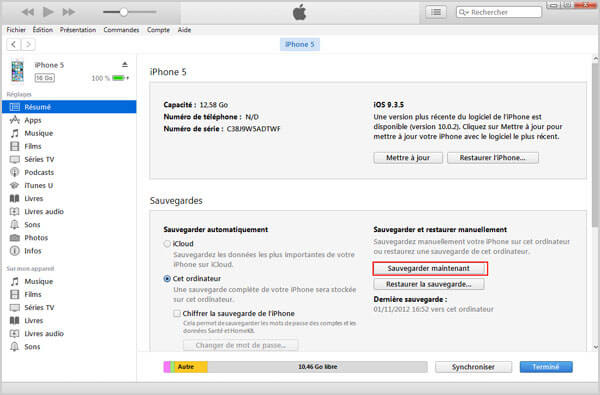 Transférer des SMS iPhone vers iTunes
Transférer des SMS iPhone vers iTunes
Transférer des SMS iPhone avec iTunes
Si vous ne voulez pas utiliser iTunes, vous pouvez également utiliser Aiseesoft FoneTrans pour transférer des SMS iPhone vers PC.
Aiseesoft FoneTrans
- Transférer diverses données entre iPhone, iPad, iPod touch et PC.
- Transférer SMS, contacts, photos, musique, vidéos, eBooks, mémos vocaux et d'autres données.
- Supporter presque tous les appareils iOS, comme iPhone 12 Pro Max/12 Pro/12 Mini/12/XS/XS Max/XR/X/8 Plus/8/7 Plus/7/6s et de plus.
Étape 1 Ouvrez FoneTrans et connectez votre appareil iPhone au PC via un câble USB. Choisissez « Messages » dans la colonne à gauche sur l'interface, et ensuite cliquez sur "Exporter vers le PC", vous êtes en mesure de sauvegarder les messages en format CSV, HTML ou TXT.
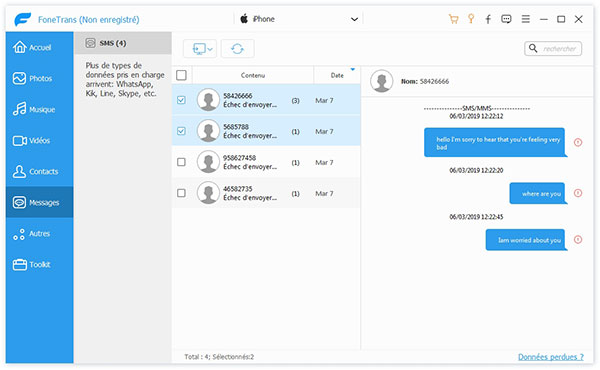 Transférer des SMS iPhone vers PC par FoneTrans
Transférer des SMS iPhone vers PC par FoneTrans
Étape 2 Finalement, il vous suffit de connecter votre Huawei sur votre PC via un câble USB, et de transférer le fichier des SMS sur Huawei.
Partie 2. Convertir le fichier SMS iPhone en un format supporté par Huawei
Lorsque vous ouvrez le fichier des SMS transférés, vous constaterez que Huawei ne peut pas lire ce fichier. C'est parce que les fichiers iPhone sont incompatibles avec Android, on a besoin ainsi de convertir le fichier iPhone des SMS en un format supporté par Huawei. Ici, nous utilisons iSMS2droid comme exemple.
Étape 1 Téléchargez et lancez iSMS2droid, et ensuite cliquez sur « Import Messages » en sélectionnant le fichier des SMS.
Étape 2 Après cela, il s'affiche une fenêtre qui dit le nombre de votre SMS et vous pourrez tout convertir ou sélectionner les SMS que vous avez besoin de convertir. Lorsque la conversion termine, vous pourrez obtenir le fichier en XML.
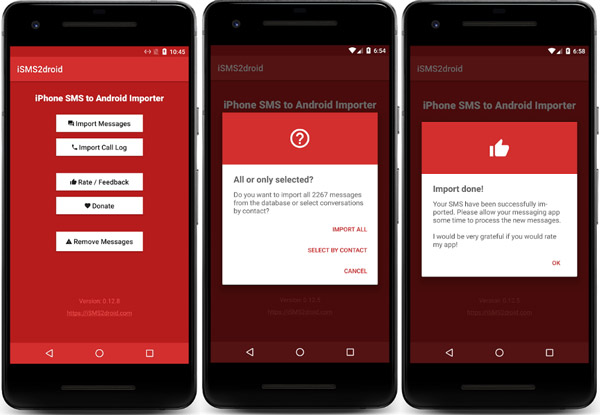 Convertir le fichier iPhone des SMS par iSMS2droid
Convertir le fichier iPhone des SMS par iSMS2droid
Partie 3. Restaurer et transférer des SMS sur Huawei
Finalement, nous avons besoin de restaurer le fichier des SMS au format XML sur votre Huawei.
Étape 1 Ouvrez le programme SMS Backup & Restore, et cliquez sur « Restaurer » > « Dossier local » en sélectionnant le fichier SMS au format XML (iSMS2droid.xml) > « Utilisez ce dossier ».
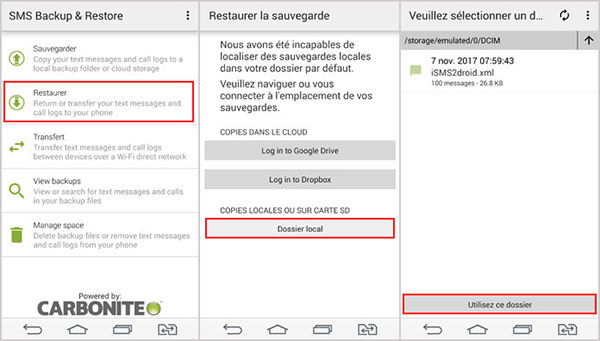 Restaurer des SMS iPhone vers Android
Restaurer des SMS iPhone vers Android
Étape 2 Et puis, définissez l'option de Restauration avancée par sélectionner la restauration complètement des messages du texte sur le fichier SMS transféré, ou des messages dans la date définie.
Enfin, tapez sur « Restaurer » pour effectuer cette restauration et achever le processus de transférer des SMS iPhone vers Huawei.
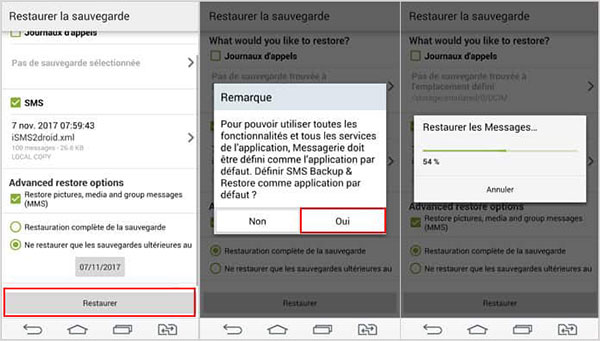 Transférer des SMS iPhone vers Android
Transférer des SMS iPhone vers Android
Conclusion
Après les étapes ci-dessus, vous pourrez transférer des SMS iPhone vers Huawei efficacement. Et si vous voulez transférer des contacts iPhone vers Huawei ou des photos/Média, Aiseesoft MobieSync est votre meilleur choix, qui vous permet de transférer des données entre iPhone et Android simplement.
Aiseesoft MobieSync
- Transférer les SMS iPhone vers Huawei facilement, tels que, P30/P20/P10 et d'autres appareils.
- Offrir aussi la fonction Sauvegarde & Restauration Contacts.
- Permettre de transférer les fichiers entre Android et PC, Android et Android, ainsi que Android et iOS.
Que pensez-vous de cet article ?
Note : 4,7 / 5 (basé sur 70 votes)
 Rejoignez la discussion et partagez votre voix ici
Rejoignez la discussion et partagez votre voix ici




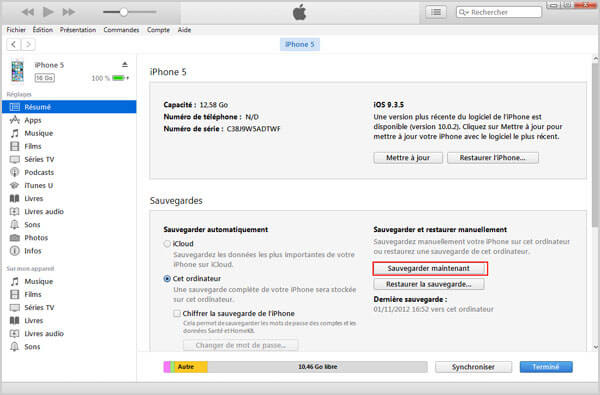
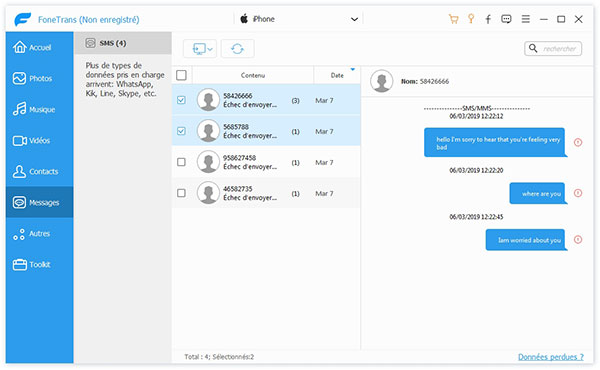
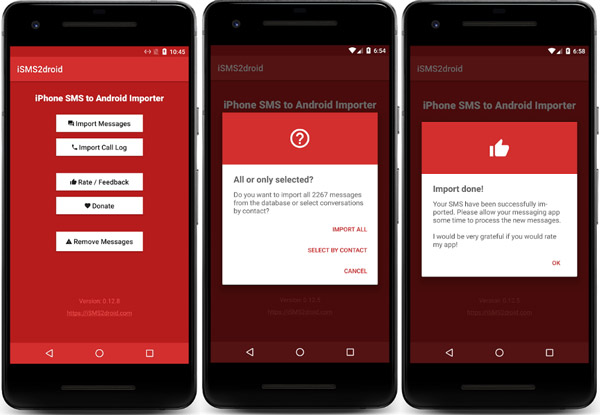
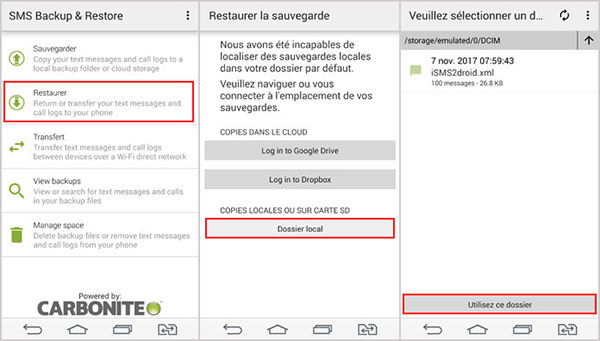
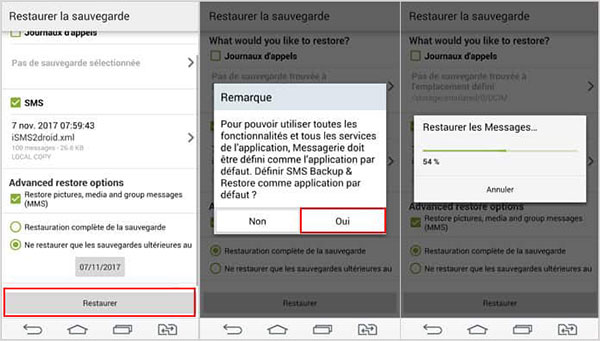
 Sauvegarder iPhone sur PC
Sauvegarder iPhone sur PC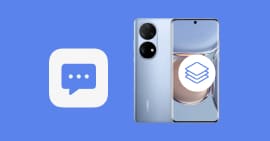 Sauvegarder des SMS Huawei
Sauvegarder des SMS Huawei Sauvegarder des contacts Huawei
Sauvegarder des contacts Huawei
